
USR-M100 设备ID方式上有人云组态测试示例
一、资料下载
USR-M100 说明书官网下载链接:https://www.usr.cn/Download/1202.html
USR-M100 规格书官网下载链接:https://www.usr.cn/Download/1203.html
USR-M100 设置软件官网下载链接:https://www.usr.cn/Download/1213.html
串口调试助手 :https://www.usr.cn/Download/843.html
二、硬件连接
1、所需物品
USR-M100产品 1台
12V电源适配器 1个
USB-RS485串口线 1条
超五类网线 1根
笔记本电脑 1台
2、硬件连接
USR-M100的485串口接USB-RS485串口线到电脑USB口,然后产品接12V电源适配器上电。
电脑打开设置软件。
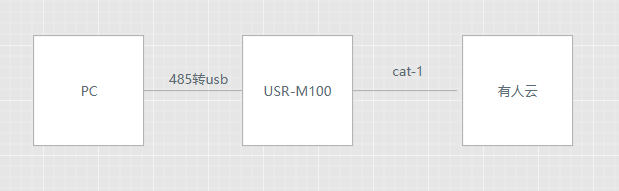
三、产品参数设置
1、有人云设置步骤
(1)登录有人云,如果没有账号先申请通行证,目前能通过手机号或者邮箱来注册通行证账户。有人云入口:http://cloud.usr.cn
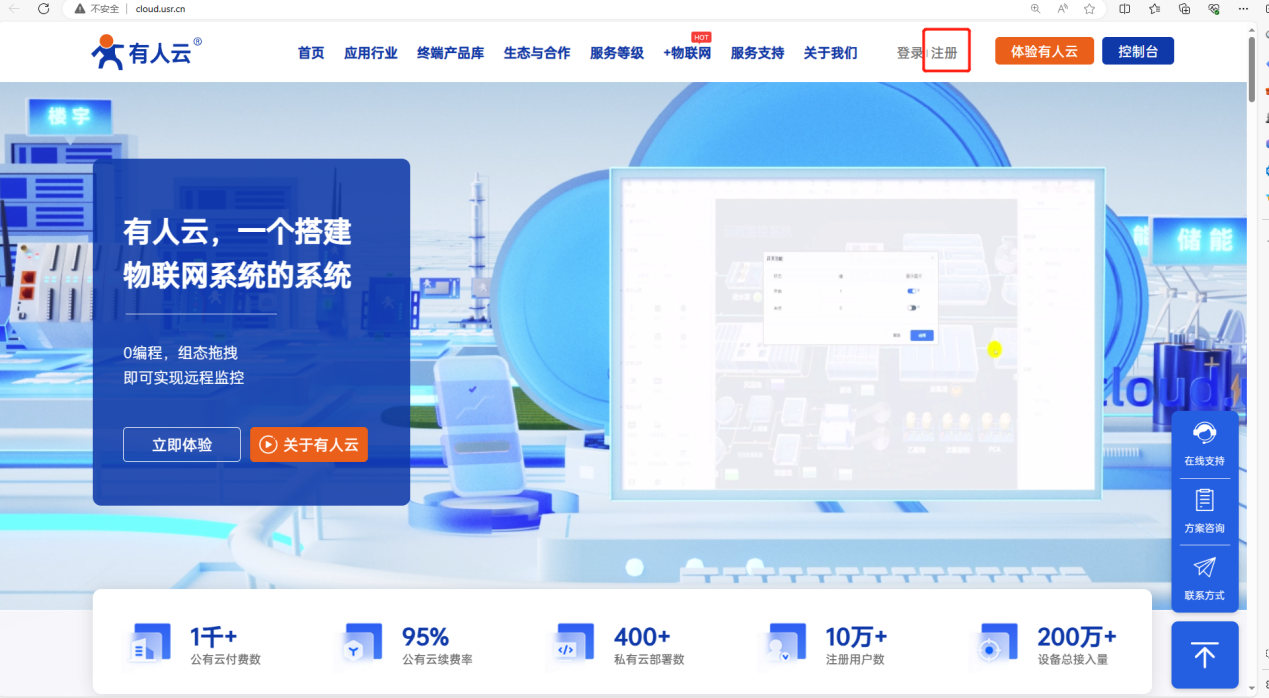
(2)添加USR-M100网关:设置设备名称和所属组织,USR-M100选择SN不支持方式添加,ID和通讯密码可以选择自动生成,也可以自行编辑。
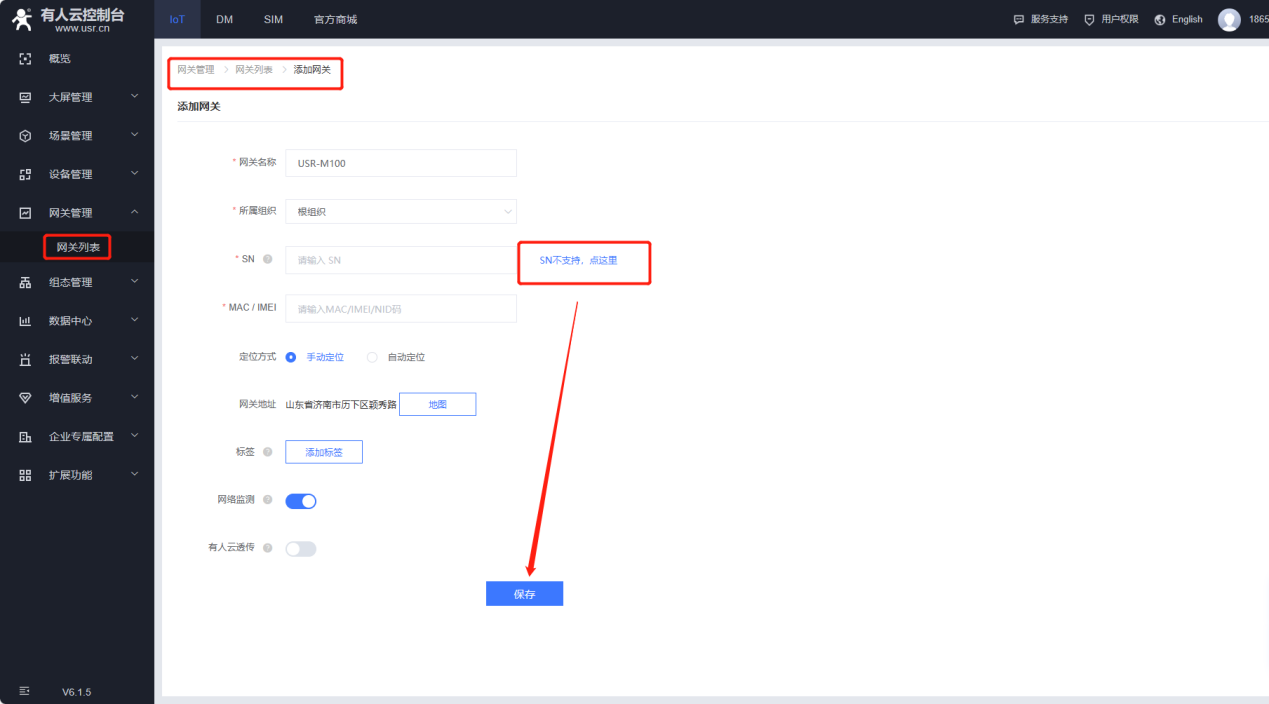
(3)添加设备,自定义名称,选择组织,绑定刚添加的网关。
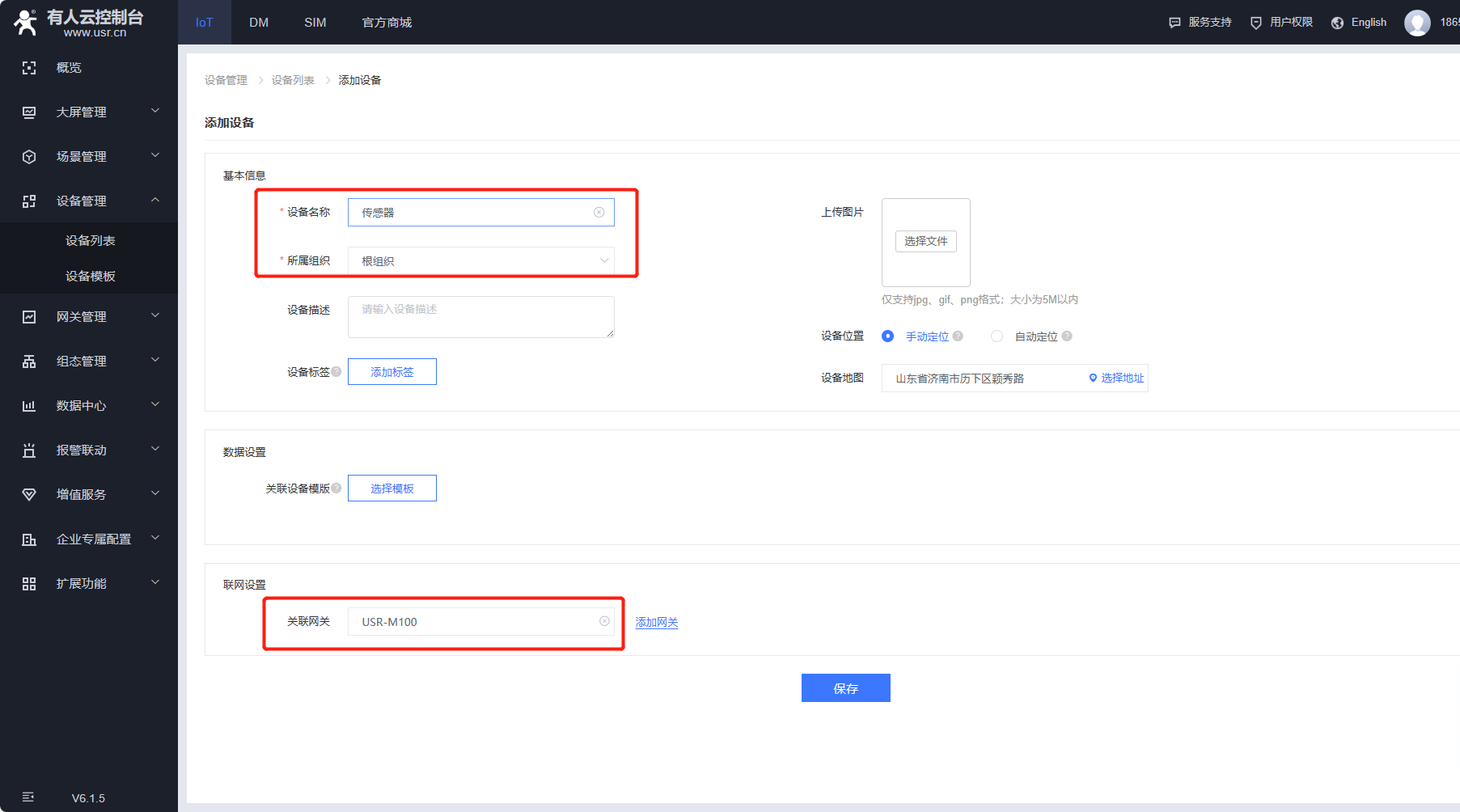
添加变量模板:设备模板根据需要自行编辑名称,选择Modbus RTU协议,点击保存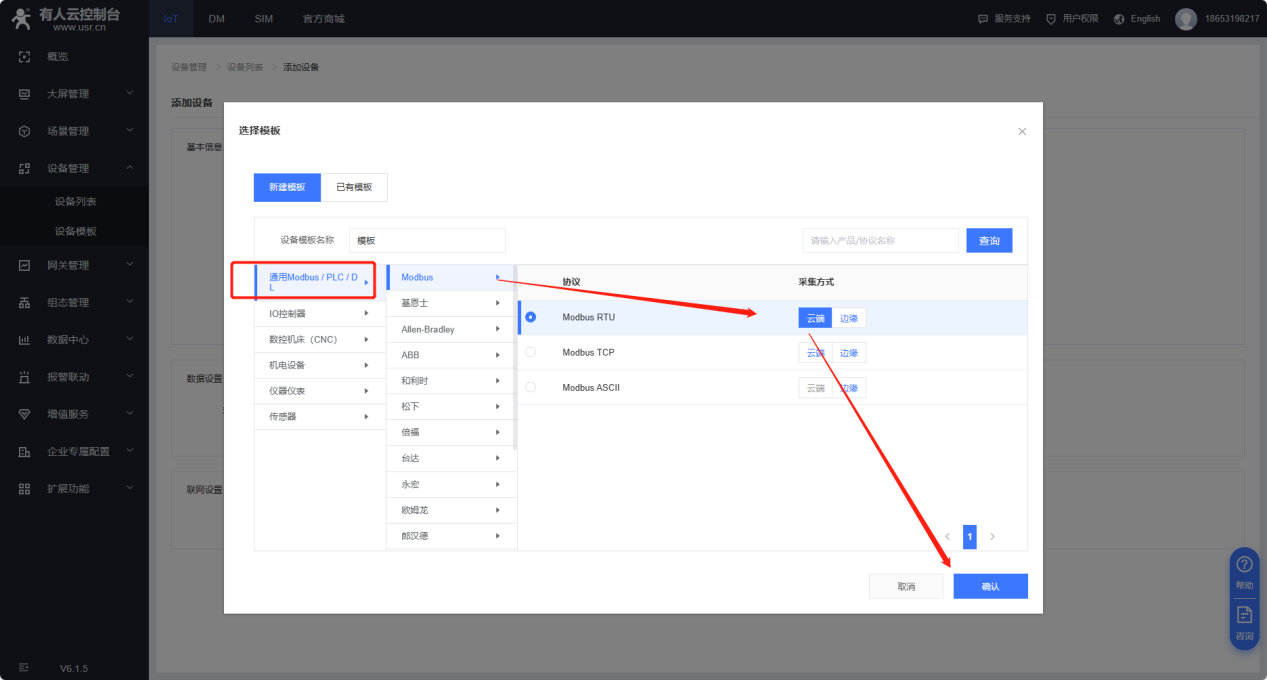
设置从机地址,从机地址是接在USR-M100的串口上的终端设备的从机地址(如果不清楚,可以咨询终端设备的厂家);串口序号默认为1即可
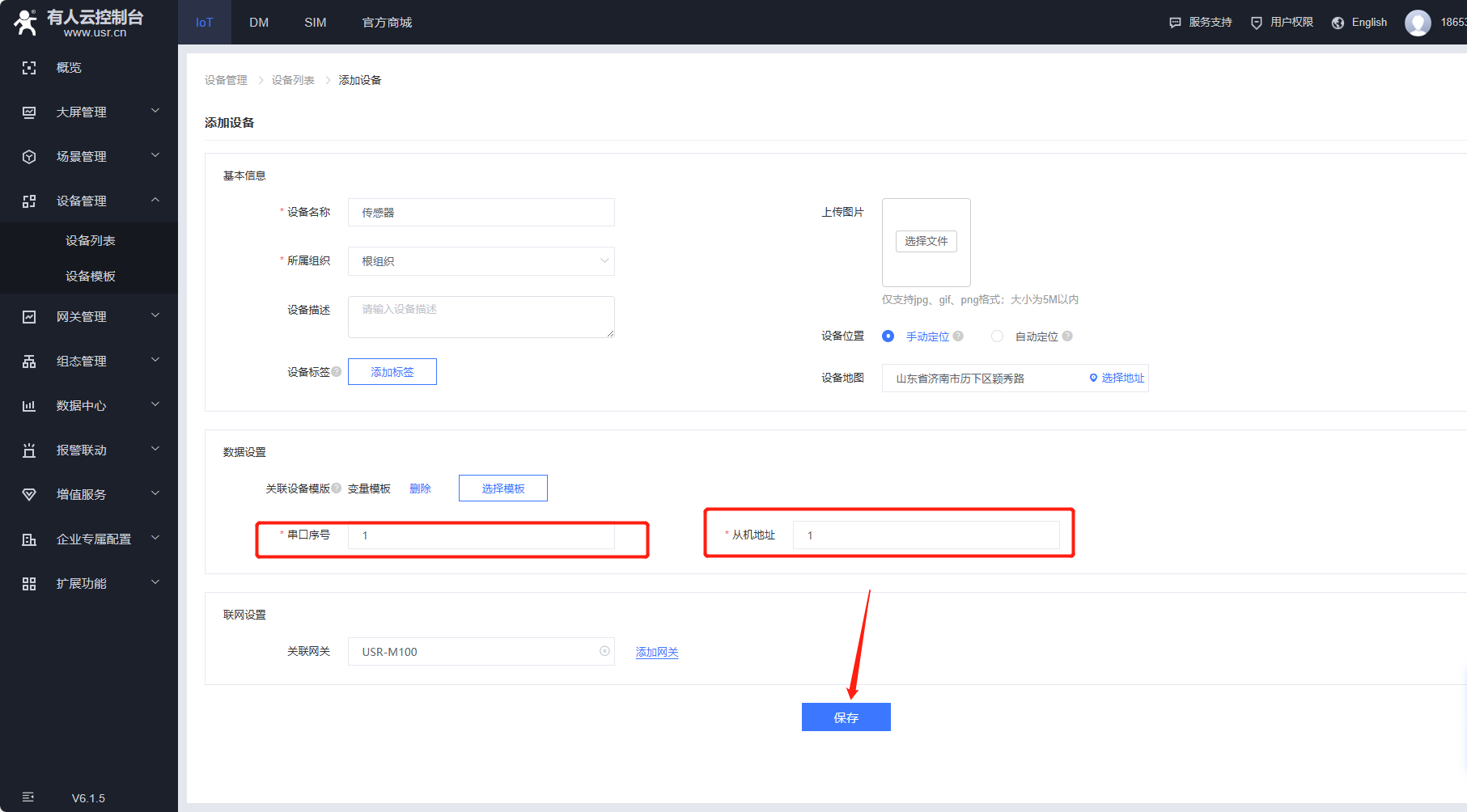
(4)配置变量模板
点击添加变量,设置变量的名称,寄存器地址,数据格式,采集频率(最低只能是一分钟);
寄存器地址填写规则:
格式为功能码+寄存器地址(需要16进制转为10进制)+1
与组态软件的寄存器写法相同,填十进制寄存器地址,寄存器为起始地址+1。
如:
功能码03H或06H,起始地址0000H,则填:40001;
以这个为例,操作为只读就是功能码为03则就是4,寄存器地址16进制转换为10进制就是0000,然后+1
所以组态地址就是40001;
如果需要对采集上来的数据进行运算才可得到想要的数据可以设置采集公式
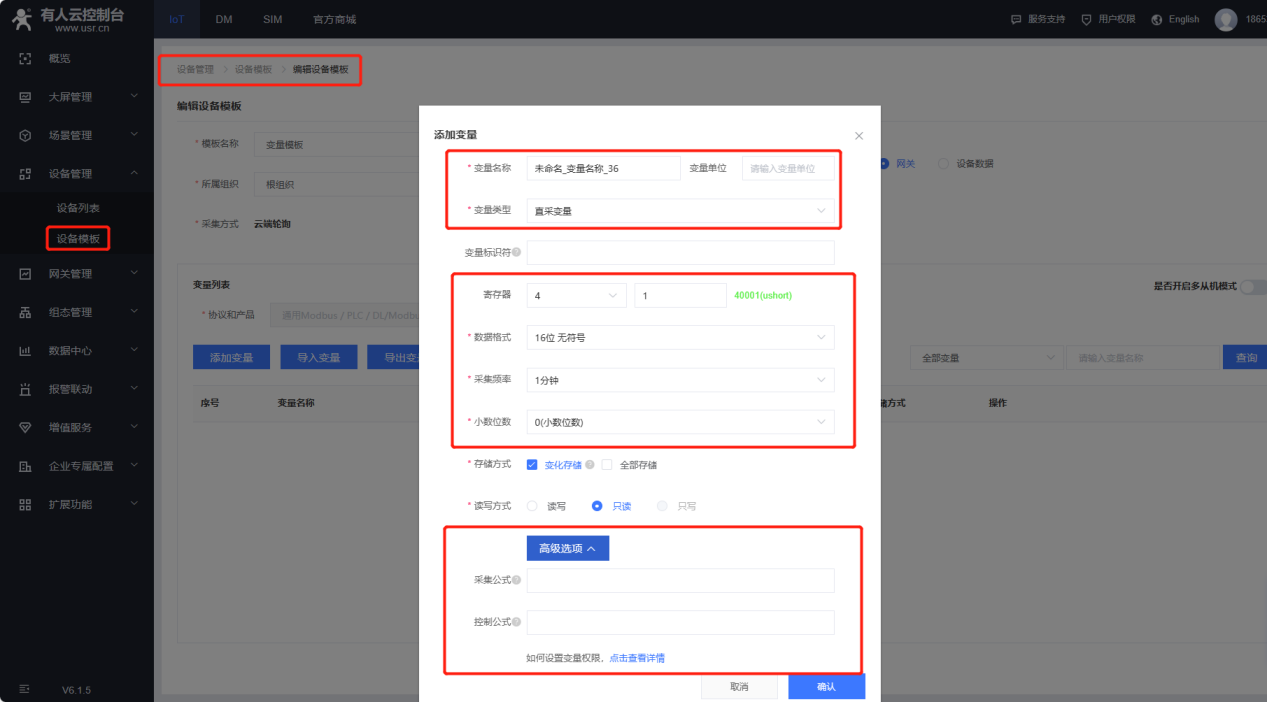
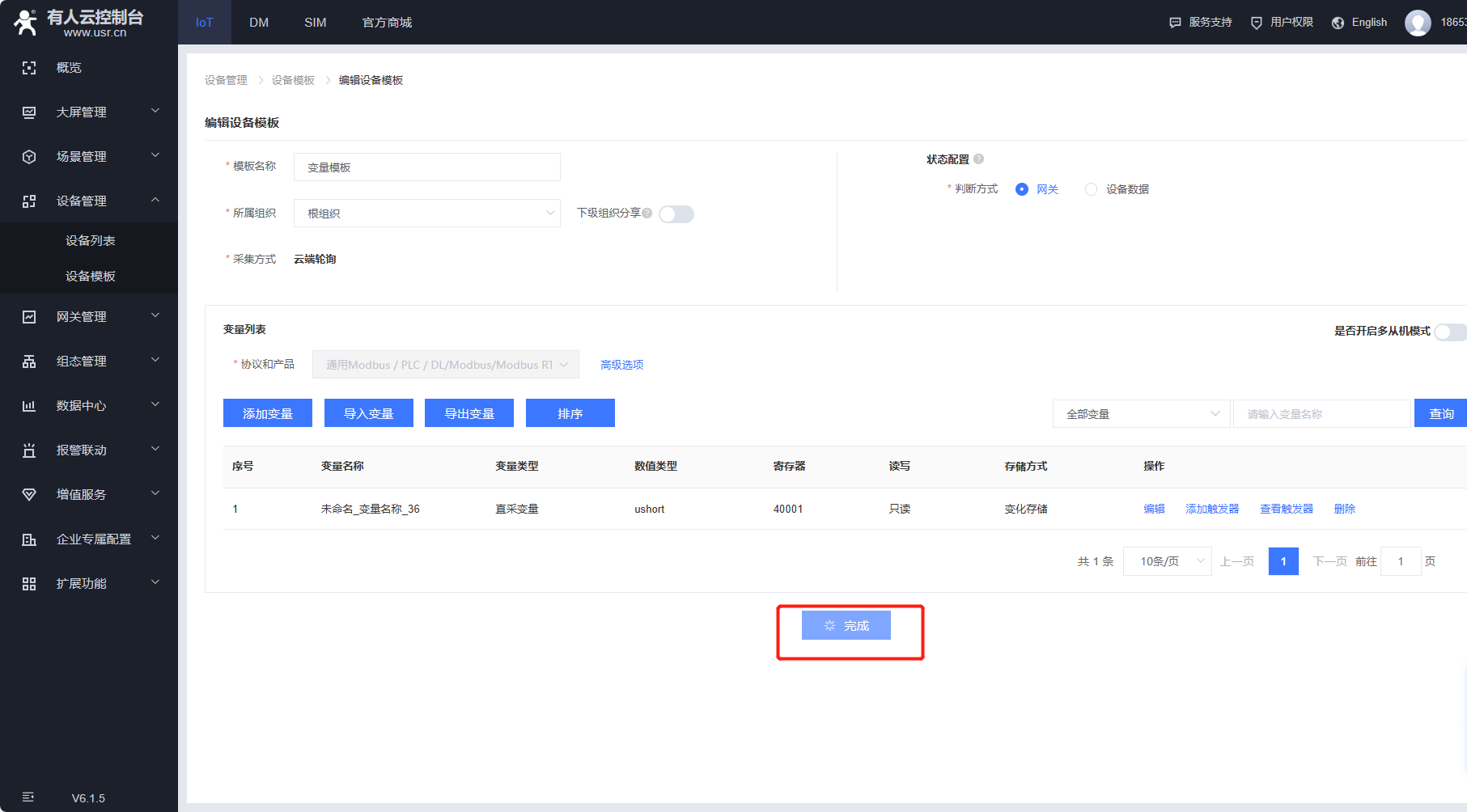
四、USR-M100设置步骤
1、电脑设置
(1)关闭防火墙:按路径:控制面板——>网络和Internet——>网络和共享中心到“windows防火墙”和“更改适配器设置”选项,关闭防火墙并禁用与本次测试无关的网卡,并关闭电脑杀毒软件。M100默认IP地址192.168.0.7,所以将电脑本地连接IPv4设置成192.168.0.XX的静态IP。
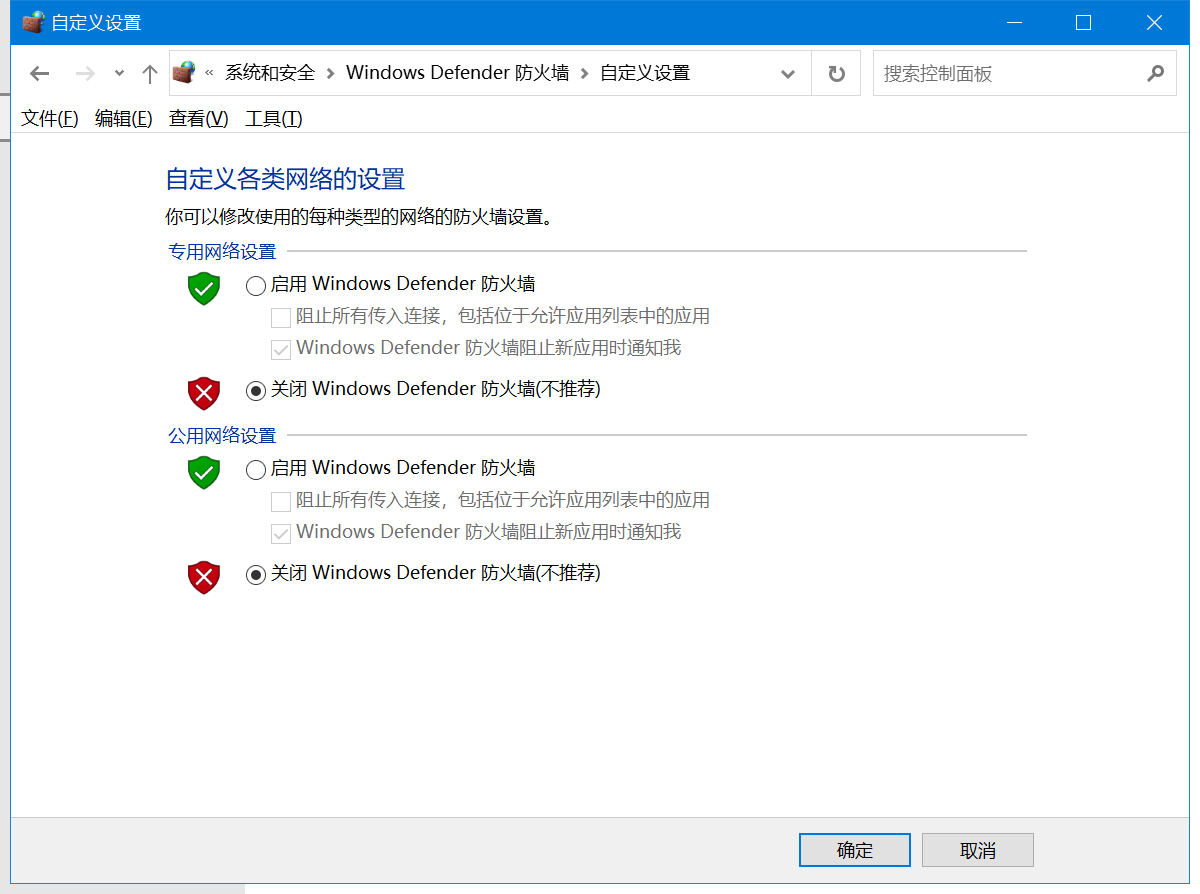
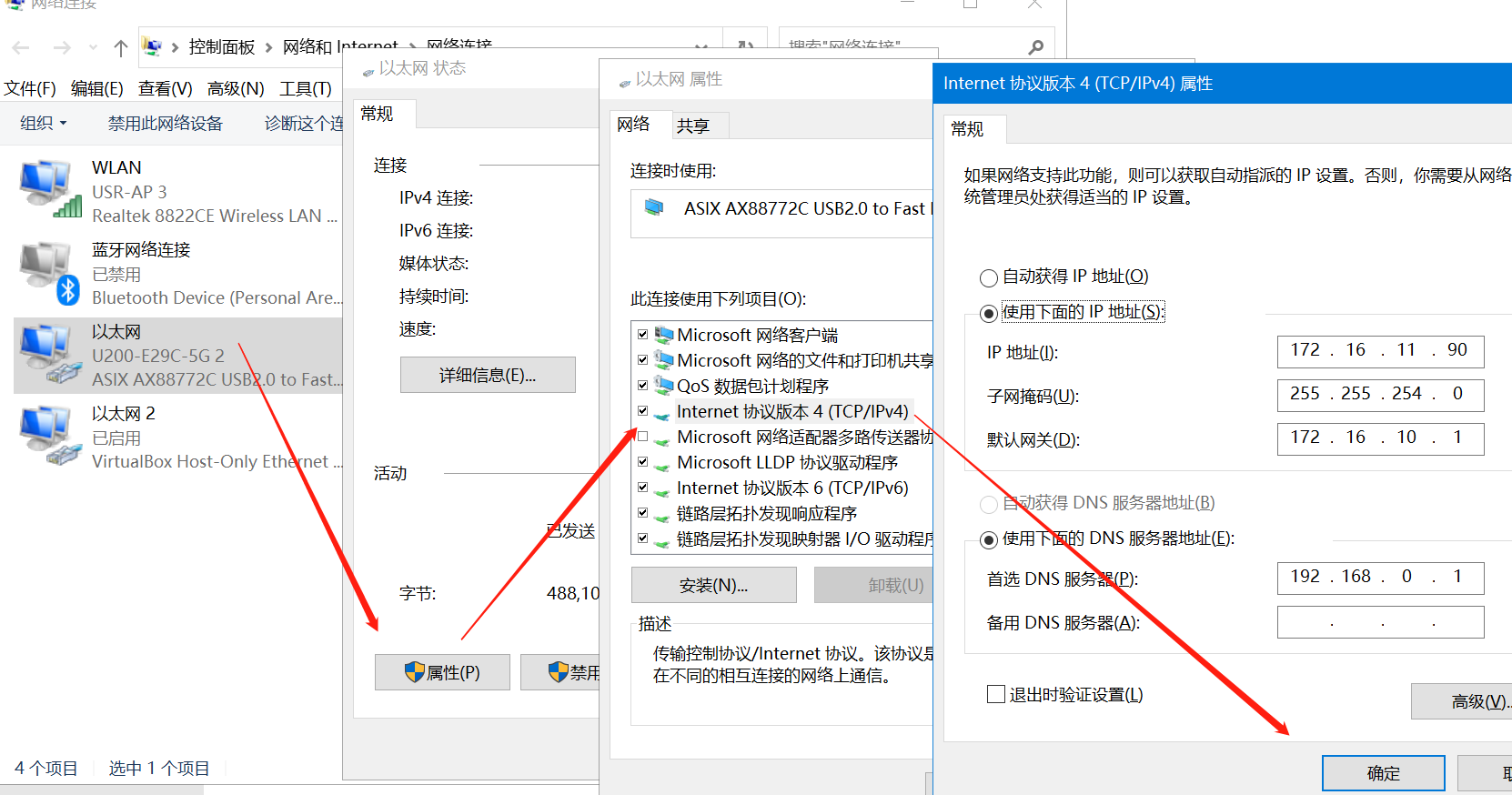
(2)检查USB-RS485串口号
点击电脑计算机,右击鼠标,点击设备管理器,查看端口,确认USB-RS485串口线的COM口号,有人测试电脑是COM11。电脑打开串口调试助手
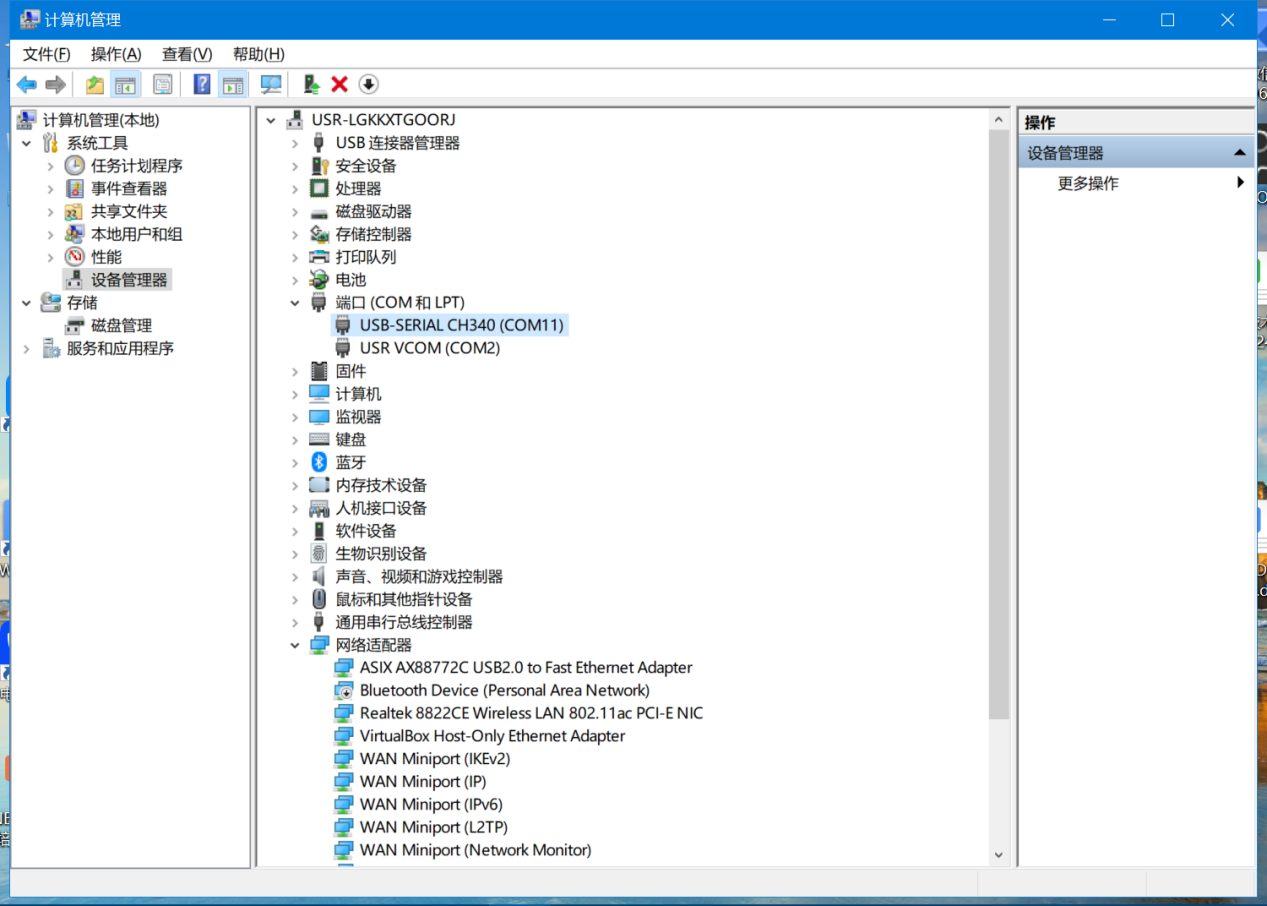 2、USR-M100设置
2、USR-M100设置
(1)打开M100的配置软件,点击搜索,搜索到M100,默认IP是192.168.0.7,用户名和密码都为admin。
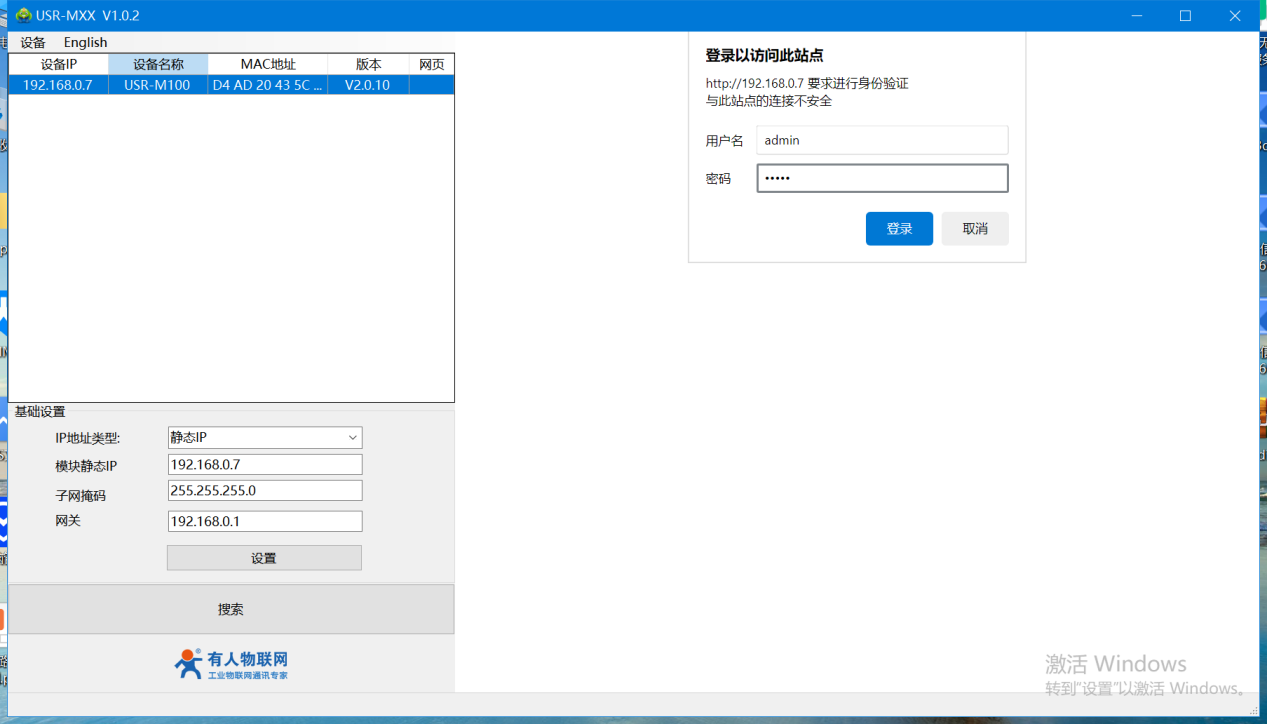
配置串口1的串口参数,和接的485设备一致,工作方式选择tcp client,把云端生成的接入地址和端口配置里面,开启注册包,选择透传云,把云端生成的sn和密码配置里面,配置完保存重启生效,云端可以看到M100在线(默认以太网优先驻网,以太网直连电脑的时候会自动使用内置卡驻网)M100注意接天线
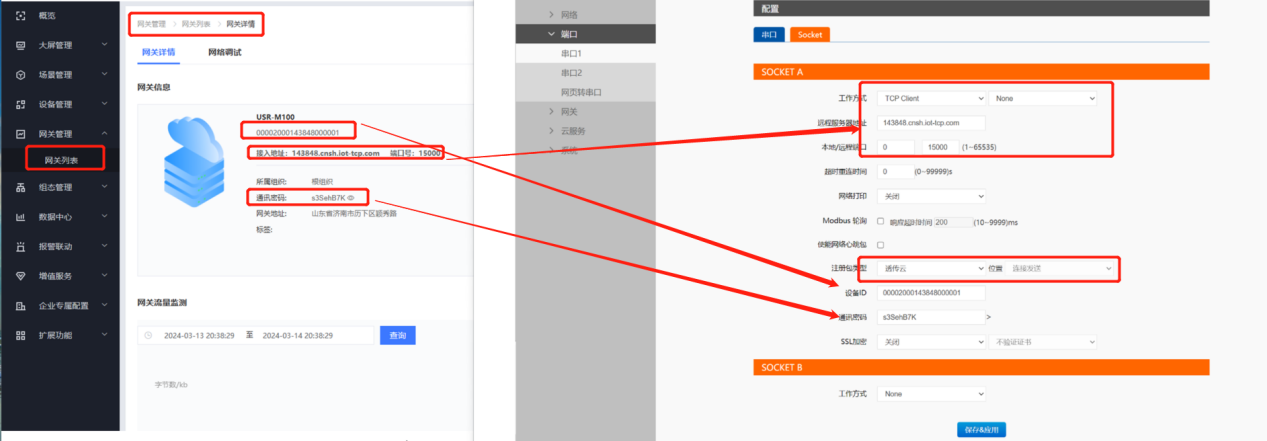
(2)设备在线
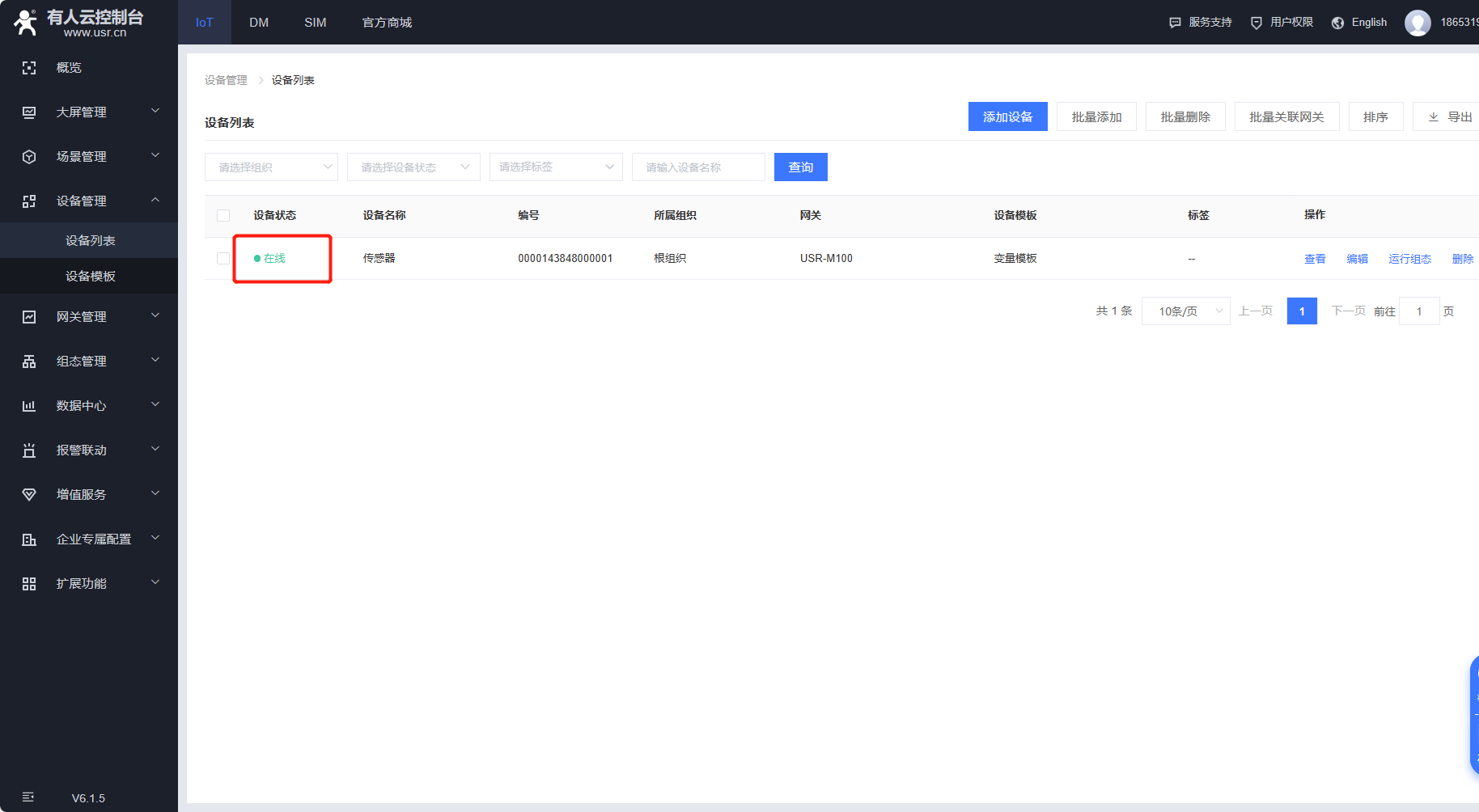
五、功能调试
1、功能调试
云端采集可以到串口设备数据
2、调试截图
Modbus slave设置(本案例使用此软件模拟串口设备,可百度下载)
打开modbus slave软件配置串口参数以及云端填写的寄存器信息,调用电脑设备管理器中生成的端口。
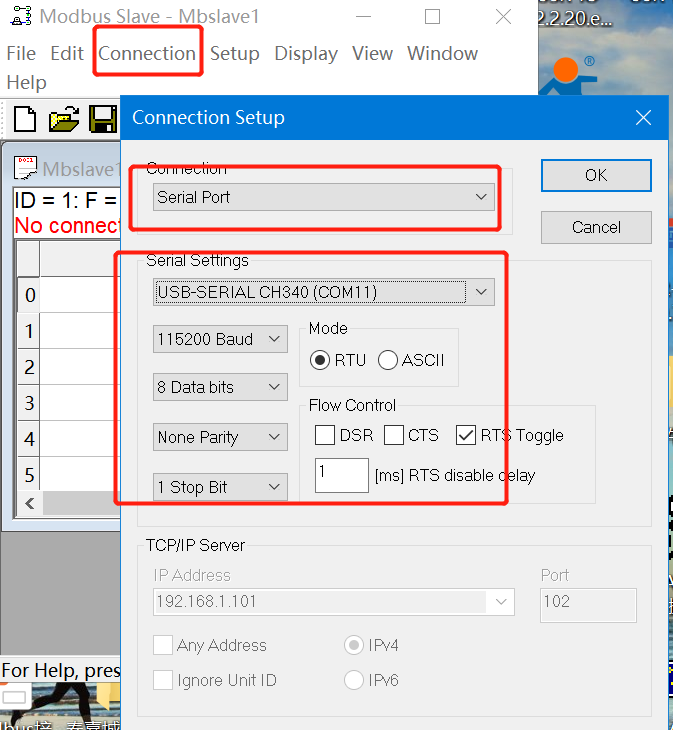
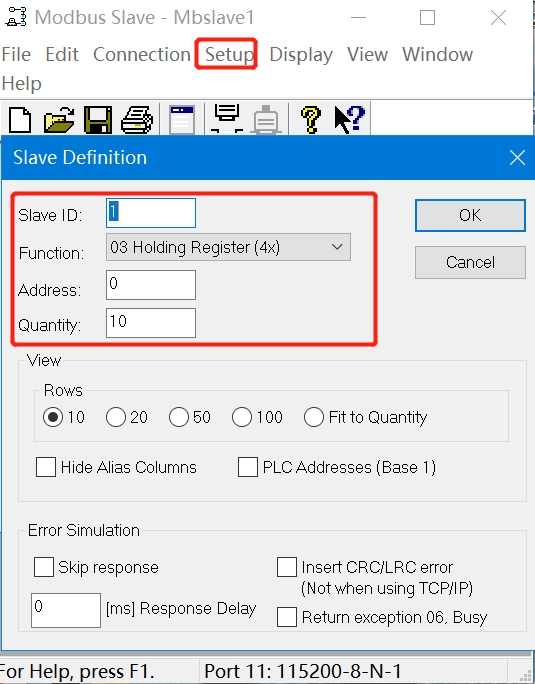
云端可自动轮询采集数据,亦可主动采集
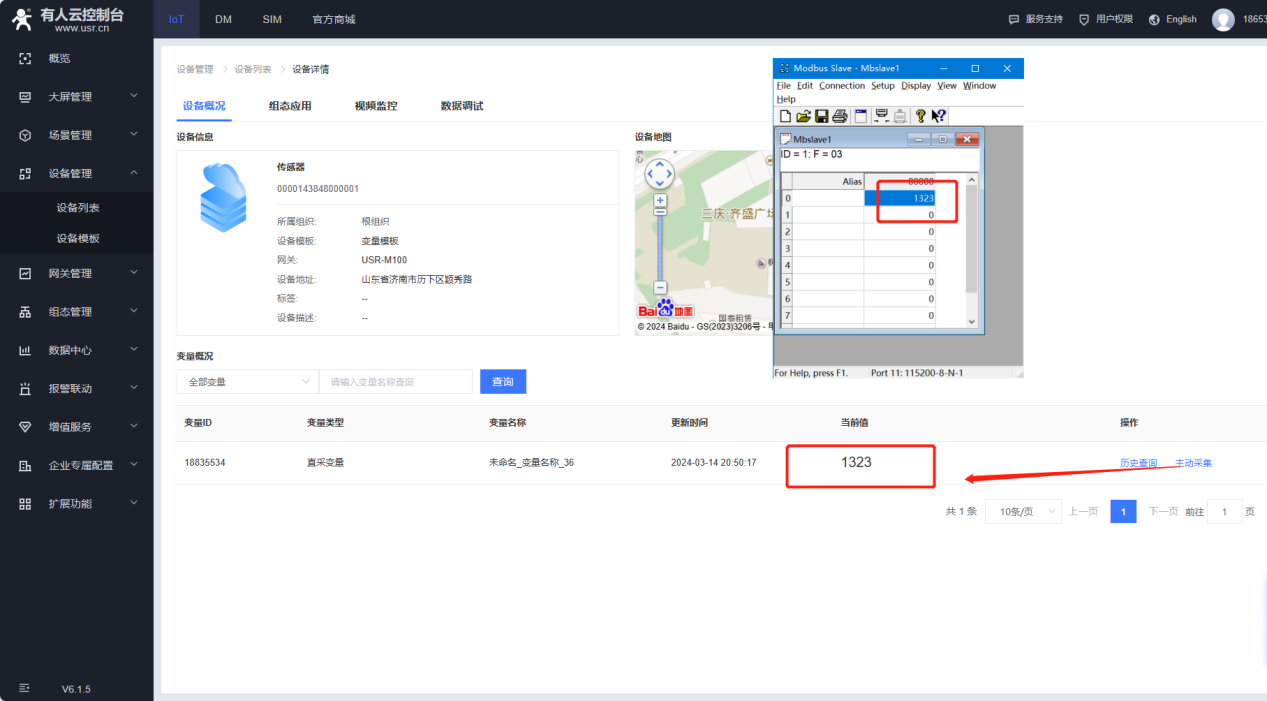
编写人:秦嘉城 编写日期:2024-03-15
审核人:金志方 审核日期:2024-03-15
订正版本:V1.0 订正内容:初稿























